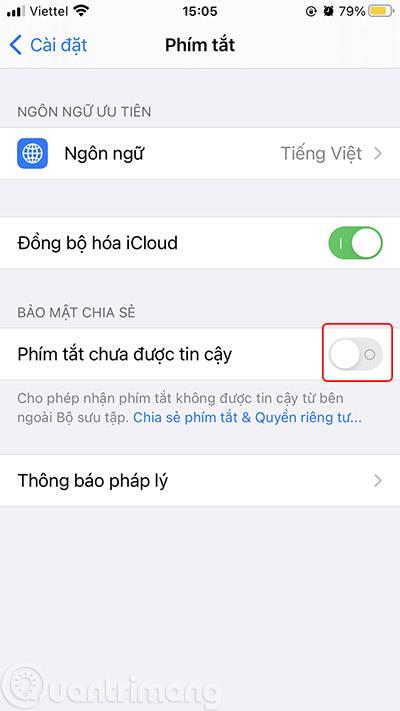Hvernig á að horfa á YouTube utan skjásins hjálpar þér að hlusta á YouTube tónlist af iOS 14 skjánum, horfa á YouTube á meðan þú vafrar á vefnum auðveldlega. Hér að neðan eru nákvæmar leiðbeiningar.
Sjáðu fljótt hvernig á að virkja PiP fyrir YouTube
Hvernig á að horfa á YouTube utan skjás á iOS 14
Til að geta horft á YouTube utan skjás á iOS 14 þarftu að nota flýtileið á iPhone sem heitir YouTube PiP, sérstaklega sem hér segir:
Skref 1: Farðu í Stillingar > skrunaðu aðeins niður til að finna flýtileiðir > kveiktu á Ótraustum flýtileiðum .


Athugið: Ef þú hefur aldrei notað neina flýtileið verður þessi valkostur ekki virkur. Þú þarft að velja hvaða flýtileið sem er, virkja hann og nota hann einu sinni, eyða honum síðan og fara aftur á flýtileiðastillingasíðuna. verður virkjaður.

Ótraust flýtileiðir valkosturinn er grár og ekki er hægt að virkja hann
Skref 2: Sæktu YouTube PiP flýtileið (opnaðu tengil með Safari) > smelltu á Fá flýtileið, skrunaðu aðeins niður og þú munt sjá valkostinn Bæta við ótraustum flýtileið , smelltu á hann til að setja upp.


Skref 3: Flýtileiðarviðmótið opnast, smelltu á ... merki YouTube PiP flýtileiðarinnar til að opna hana, skrunaðu aðeins niður og smelltu á Skoða í App Store, hlaða niður og settu síðan upp Scriptable .


Skref 4: Opnaðu YouTube appið, opnaðu myndbandið sem þú vilt horfa á af skjánum, smelltu á Share táknið > Meira > veldu YouTube PiP > OK .


Skref 5: Hristu lærin og horfðu á YouTube myndbönd og gerðu aðra hluti á sama tíma.

YouTube myndbönd birtast utan skjás á iOS 14
Kennslumyndband til að horfa á YouTube á meðan þú vafrar um vefinn á iPhone iOS 14
Aðrir eiginleikar YouTube PiP
Til viðbótar við getu til að leyfa þér að horfa á YouTube myndbönd af skjánum eins og hér að ofan, getur YouTube PiP einnig stjórnað spilunarhraða myndbanda, spólað myndbönd til baka og stutt darkmode.
Sérstaklega ef þér finnst gaman að hlusta á tónlist frá YouTube þegar símaskjárinn þinn er læstur , muntu líka enn betur við YouTube PiP. Kveiktu bara á myndbandinu í PiP, slökktu svo á símaskjánum, tónlistin þín verður samt spiluð á lásskjánum, þar á meðal mjög þægilegur hljóðstyrkstýringarhnappur.

Hlustaðu á YouTube tónlist á iPhone lásskjánum
Mynd í mynd er eiginleiki sem er ekki lengur ókunnur flestum Android notendum. Þeir hafa upplifað gagnsemina sem þessi eiginleiki hefur í för með sér í langan tíma, en iOS notendur eru nýbúnir að uppfæra þennan eiginleika í næstu útgáfu. iOS 14 .
Mynd í mynd eða mynd í mynd, skammstafað PiP, er sjálfgefið virkt með flestum myndbandsforritum og vefsíðum með myndböndum, en YouTube er undantekning.
Í iOS 14 beta útgáfunni, og jafnvel þegar iOS 14 opnar opinberlega í nokkra daga, geta notendur samt notað PiP venjulega. Eftir það lokaði YouTube fyrir PiP í YouTube appinu og einnig í farsímavöfrum ef YouTube er opið.
Upphaflega geturðu notað Beðið um vefsíðu á tölvunni þinni þegar þú opnar YouTube með farsímavafra á iPhone til að virkja PiP fyrir YouTube, en þessi aðferð er einnig fljótt óvirk.
Hér að ofan er hvernig á að nota YouTube PiP til að opna YouTube í mynd í myndham, þó aðeins flóknara en nokkuð stöðugt. Ef þú veist einfaldari leið, vinsamlegast deildu með mér og öðrum lesendum með því að skrifa athugasemd fyrir neðan greinina.